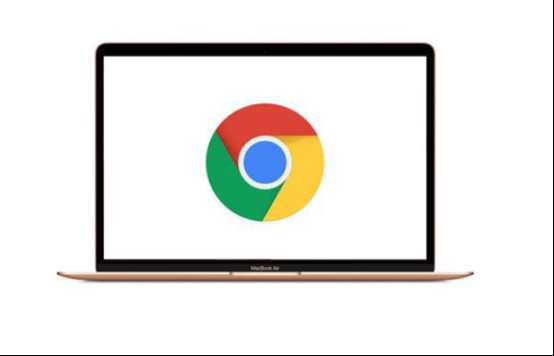
在使用谷歌浏览器(Chrome)时,遇到无法播放视频的情况是比较常见的。这种问题可能会让人感到烦恼,特别是在我们希望观看在线内容时。不过,不用担心,本文将为您详细介绍几种解决谷歌浏览器无法播放视频的方法。
首先,确认网络连接是否正常。播放视频需要稳定的网络支持,如果网络不给力,视频可能会出现缓冲或根本无法加载的情况。您可以尝试刷新页面,或使用其他设备测试网络,确保网速良好。
其次,检查浏览器的设置。打开谷歌浏览器后,进入设置菜单,找到“隐私与安全”选项,检查“网站设置”中的“媒体”权限。确保没有对视频播放有关的权限被禁用,包括自动播放和视频内容的播放设置。不同的网站或视频服务可能会有其特定的要求,如允许使用音频等,确认这些设置无误很重要。
如果上述方法未能解决问题,您可以尝试清除浏览器缓存。缓存的文件负担过重可能会导致播放视频时出现问题。打开浏览器,找到设置菜单中的“隐私与安全”,然后选择“清除浏览数据”。在弹出的窗口中,选择时间范围以及需要清除的内容,通常选择“所有时间”以及“缓存图像和文件”即可。清除后重新启动浏览器,再次尝试播放视频。
此外,检查是否有扩展程序造成干扰也非常重要。有些浏览器扩展可能会影响视频的加载和播放。您可以暂时禁用所有扩展,然后逐个启用,以确定是否有特定扩展导致问题。要管理扩展,您可以通过“更多工具”->“扩展程序”进入扩展管理页面。
另外,确保您的浏览器版本是最新的。有时,旧版本的浏览器可能与新格式的媒体内容不兼容,导致无法播放视频。您可以在设置菜单中查看更新并进行升级。
如果以上方法都不能解决问题,建议您查看是否有其他程序或软件干扰Chrome播放视频。例如,一些安全软件可能会限制浏览器的功能。此外,可以考虑重装Chrome浏览器,确保其他设置不会引起冲突。
最后,如果您尝试了上述所有方法仍然无法播放视频,还可以考虑使用其他浏览器,如Firefox、Edge等,作为备用解决方案,同时也可以将问题反馈给谷歌浏览器的支持团队,他们可能会提供进一步的帮助或针对性的解决方案。
希望这些方法能够帮助您解决谷歌浏览器无法播放视频的问题,让您享受流畅的观看体验。











